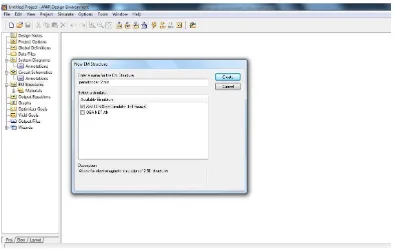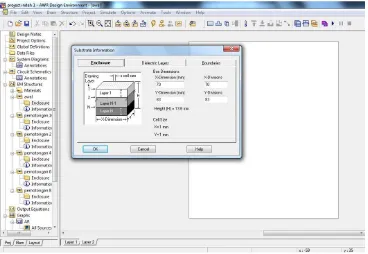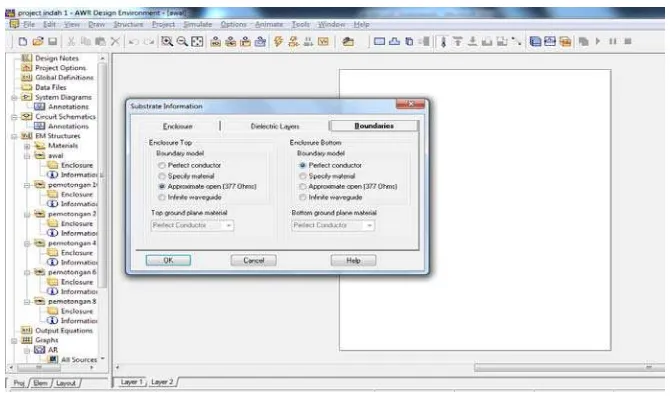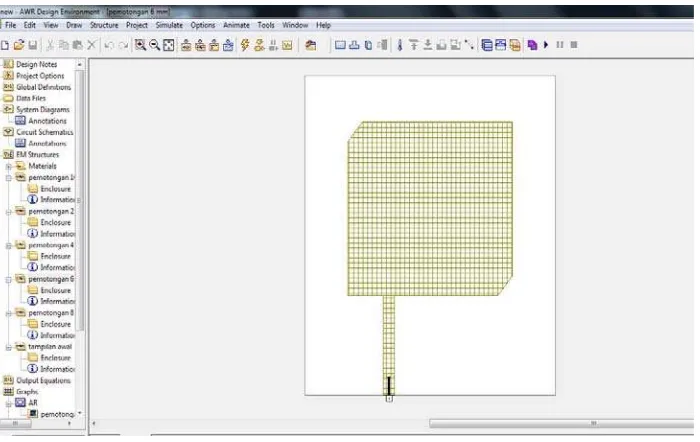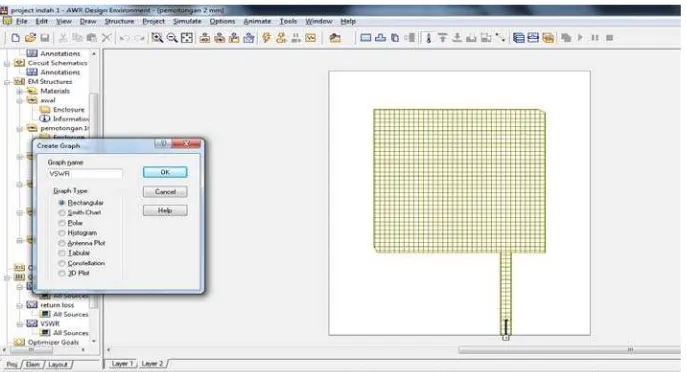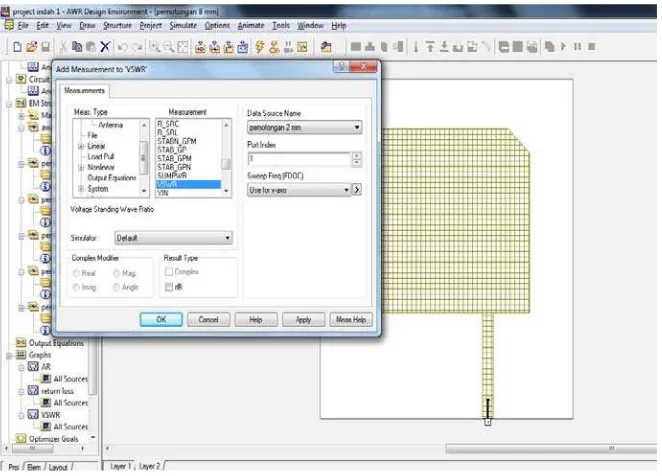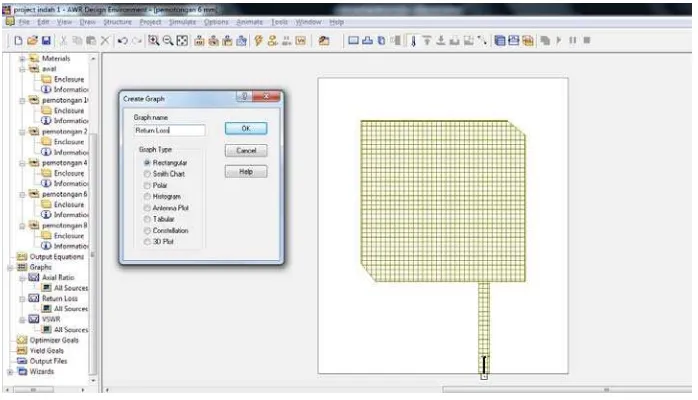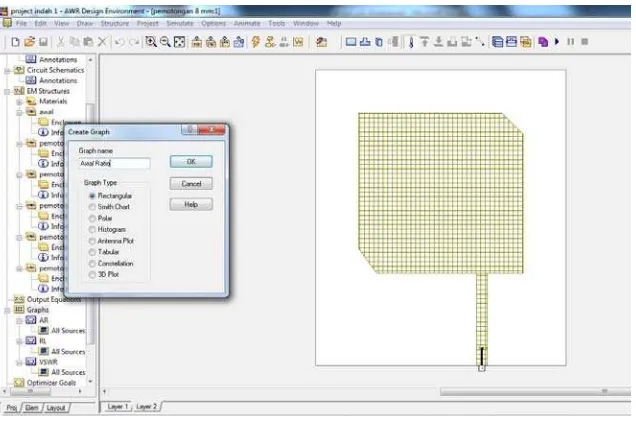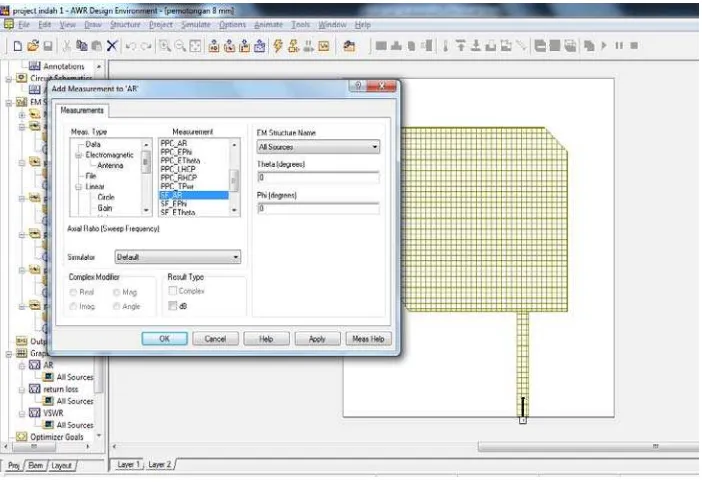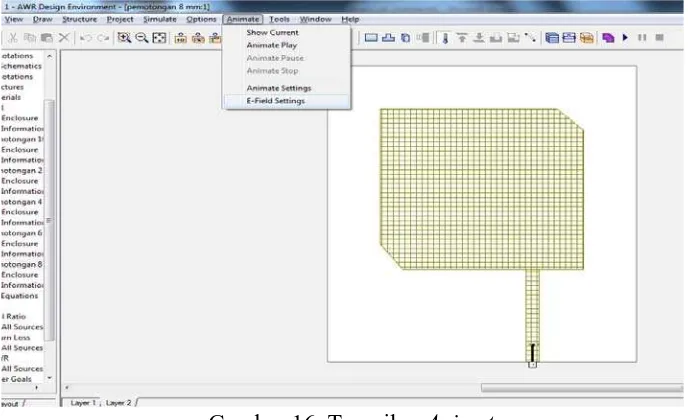LAMPIRAN 1
Langkah-Langkah Perancangan Antena Mikrostrip pada simulator AWR Microwave Office 2004 adalah
1. Pembuatan EM Structure
Pada pembuatan EM Structure ini diberikan nama perancangan yang akan
kita rancang seperti yang ditunjukkan di Gambar 1
Gambar 1. Pembuatan EM Structure pada Simulator
2. Penentuan Enclosure (Substrat Information)
Pada tahap ini, dilakukan pengisian enclosure dengan mengisi box
dimensions sesuai dengan perhitungan lebar ground Wg dan panjang ground Lg
Gambar 2. Pengisian Enclosure pada Simulator
Kemudian dilanjutkan dengan pengisian pada dielectric layers sesuai dengan
substrat yang digunakan seperti yang tergambar pada Gambar 3.
Gambar 3. Pengisian Dielectric Layers pada Simulator
Gambar 4. Pengisian Dielectric Layers pada Simulator
3. Pembuatan dan pemotongan Patch Antena serta Saluran Pencatuannya
a. Tipe A (Pemotongan patch bagian atastepi kanan dan bagian bawahtepi
kiri)
Buatlah patch dan saluran pencatu yang akan dirancang dengan mengklik
simbolsesuai dengan ukuran yang telah diperhitungkan, kemudian potonglah
sisi patch bagian atastepi kanan dan bagian bawah tepikiri sesuai dengan
ukuran yang akan dirancang seperti yang ditunjukkan Gambar 5.
Gambar 5. Tipe A (Pemotongan Patch bagian atas tepi kanan dan bagian
b. Tipe B (Pemotongan patch bagian atas tepi kiri dan bagian bawah tepi
kanan)
Buatlah patch dan saluran pencatu yang akan dirancang dengan mengklik
simbol sesuai dengan ukuran yang telah diperhitungkan, kemudian potonglah
sisi patch bagian atas tepi kiri dan bagian bawah tepi kanan sesuai dengan ukuran
yang akan dirancang seperti yang ditunjukkan Gambar 6.
Gambar 6.Tipe B (Pemotongan Patch bagian atas tepi kiri dan bagian bawah
tepi kanan)
4. Penentuan Frekuensi
Penentuan frekuensi ini diatur pada option – project option. Frekuensi yang
diisi berkisar antara 1,5 GHz – 1,65 GHz dengan step 0,005 lalu klik apply, seperti
Gambar 7. Pengisian Frekuensi Kerja
5. Pembuatan Output (Grafik Keluaran)
a. VSWR
Pada tahap ini, akan dilakukan pembuatan output parameter yang akan
diteliti dengan mengklik graph – add graph.Kemudian ketik lah nama grafik
VSWR pada kolom yang tersedia, seperti yang ditunjukkan pada Gambar 8.
Setelah itu maka pada nama grafik keluaran VSWR yang telah dibuat klik lalu pilih add measurement kemudian pilih Linear lalu klik VSWR, seperti yang ditunjukkan pada Gambar 9.
Gambar 9. Pembuatan Grafik Keluaran VSWR
Kemudian muncullah tampilan Grafik VSWR seperti Gambar 10.
b. Return Loss
Dengan langkah yang sama, pembuatan grafik keluaran Return Loss
ditunjukkan pada Gambar 11..
Gambar 11. Pembuatan Grafik Return Loss
Setelah itu maka pada nama grafik keluaran Return Loss yang telah dibuat,
klik add measurement kemudian pilih Linear - Port Parameter dan klik S, seperti
yang ditunjukkan pada Gambar 12.
Kemudian muncullah tampilan Grafik Return Loss seperti Gambar 12.
Gambar 12. Tampilan Grafik Return Loss
c. Axial Ratio
Pembuatan grafik keluaran Axial Ratio ditunjukkan pada Gambar 13.
Setelah itu maka pada nama grafik keluaran axial ratio yang telah dibuat,
klik add measurement kemudian pilih Electromagnetic - Antenna lalu klik
SF-_AR, seperti yang ditunjukkan pada Gambar 14.
Gambar 14. Pembuatan Grafik Keluaran Axial Ratio
Kemudian muncullah tampilan Grafik axial ratio seperti Gambar 15.
Sebelum menampilkan hasil grafik untuk axial ratio, pilih Animate lalu
klik E-Field Settings seperti pada Gambar 16.
Gambar 16. Tampilan Animate
Kemudian akan muncul kotak E-Field Settings, beri tanda centang “√" pada kotak
Layer 1 lalu klik OK seperti pada Gambar 17.
Gambar 17. Tampilan kotak E-Field Settings
.
Gambar 18. Pembuatan Grafik Gain
Setelah itu maka pada nama grafik keluaran Gain yang telah dibuat, klik add
measurement kemudian pilih Electromagnetic – Antenna lalu klik PPC_TPwr,
seperti yang ditunjukkan pada Gambar 19.
Gambar 19. Pembuatan Garafik Keluaran Gain
Gambar 20. Tampilan Grafik Gain
6. Tampilan gambar visualisasi 3D
Adapun gambar visualisasi 3D dari perancangan antena dengan tipe A
dapat ditunjukkan pada Gambar 21.
Adapun gambar visualisasi 3D dari perancangan antena dengan tipe B
dapat ditunjukkan pada Gambar 3.23.
LAMPIRAN 2
Pengukuran VSWR
Langkah-langkah Pengukuran VSWR pada Antena Amikrostrip Patch Segiempat
Adapun langkah-langkah pengukuran VSWR menggunakan Network Analyzer
Anritsu MS2034B adalah
1. Hubungkan antena ke salah satu port pada Network Analyzer Anritsu
MS2034B
4. Pilih range frekuensi yang akan diukur misalnya frekuensi kerja yang akan
diukur 1,575 GHz, maka frekuensi yang akan diatur adalah dari 1,5 GHz
sampai 1,65 GHz.
a. Pilih F1, masukkan range frekuensi terbawah dan tekan ENTER
b. Pilih F2, masukkan range frekuensi teratas dan tekan ENTER
5. Mengambil data untuk nilai VSWR berupa gambar yang ditampilkan
Network Analyzer Anritsu MS2034B
6. Bila ingin melihat nilai VSWR pada titik tertentu, gunakan tombol
Pengukuran Return Loss
Langkah-langkah Pengukuran return loss pada Antena Amikrostrip Patch
Segiempat
Adapun langkah-langkah pengukuran reurn loss menggunakan Network Analyzer
Anritsu MS2034B adalah
1. Hubungkan antena ke salah satu port pada Network Analyzer Anritsu
MS2034B
2. Pilih tombol ON untuk menghidupkan Network Analyzer Anritsu MS2034B
3. Tekan tombol MODE dan pilih VSWR
4. Pilih range frekuensi yang akan diukur misalnya frekuensi kerja yang akan
b. Pilih F2, masukkan range frekuensi teratas dan tekan ENTER
5. Mengambil data untuk nilai VSWR berupa gambar yang ditampilkan
Network Analyzer Anritsu MS2034B
6. Bila ingin melihat nilai VSWR pada titik tertentu, gunakan tombol